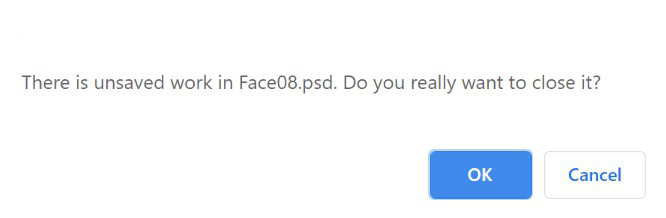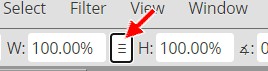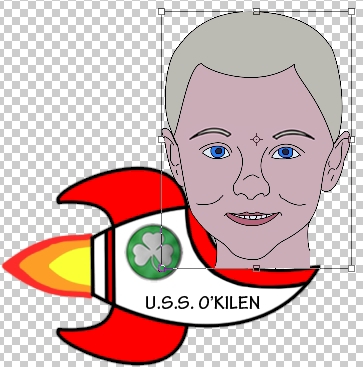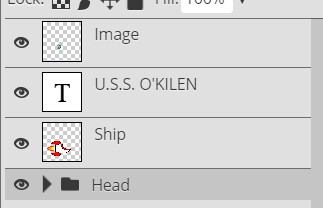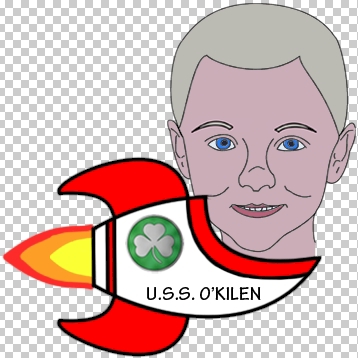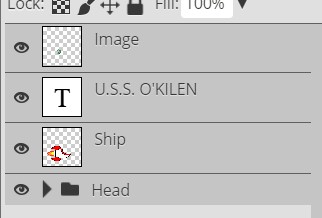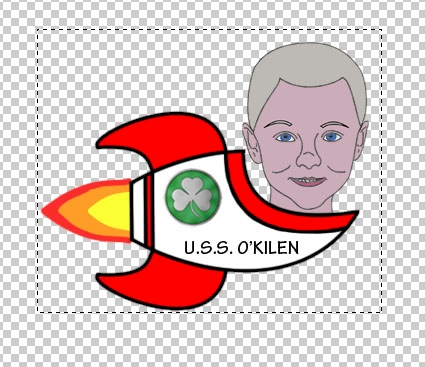既然我们的船已经准备好出发了,我们需要把我们的头放到船长的座位上。
打开
你的
Facebook 08
和
空间18
Photoshop中的文件,然后转到您的Facebook 08文件,这样我们就可以编辑它了
我们需要我们的头部在一个图层文件夹中,使它更容易移动和调整大小,所以将卡通和支持层(我们不需要面板或自由手等级层)放入一个图层文件夹(最快的方法是选择这两个层,然后单击图层面板底部的新建文件夹图标)。
重命名
图层文件夹
头
带着
移动工具
选中后,单击
头
图层文件夹并将其拖到
空间18
“文件”选项卡(这样做与将个人图像的图层拖到SHIP文件中的方式相同)
关闭
Facebook 08
文件-Photoshop会打开这个窗口.
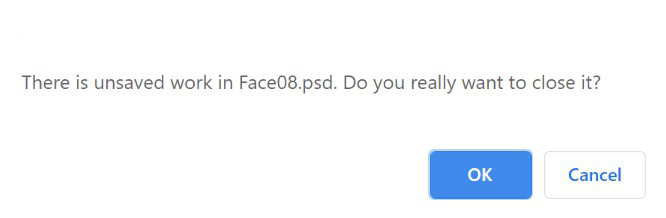
这只是让您知道您可能有未保存的工作,但由于我们实际上不想保存我们所做的更改,只需单击
好的
若要删除弹出窗口,则应将您返回到Spaceshop 18文件中。
你应该注意到你的头脑
巨量
和你的宇宙飞船相比.这很好,应该是这样的。我们可以很容易地调整脑袋的尺寸。
选择
头
图层文件夹,然后单击
编辑
然后指向
变换
然后点击
比例尺
我们不尝试单击并拖动调整大小的句柄(您可能甚至看不到),而是要降低缩放选项栏中的宽度和高度百分比。
定位
W:
和
h:
价值..。

W
更改图像的宽度
H改变高度。我们可以单独地更改每个值,但是由于我们知道此时我们希望高度和宽度都以相同的数量变化,所以我们可以简单地设置它,以便当我们更改一个值时,Photoshop会自动地更改另一个值。高度和宽度值之间的三条微小线(称为保持高宽比按钮.还记得第13步吗?)会为我们做这件事。
单击
保持高宽比
按钮-它现在应该显示如下所示的图形.
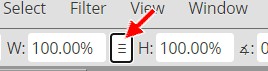
单击
W:
剖面和类型
25...

压榨
进入
在键盘上-注意
h:
将更改设置为“还读”
25%

点击
在你的头上
拖曳
所以它就坐在你飞船的舰长座位上.
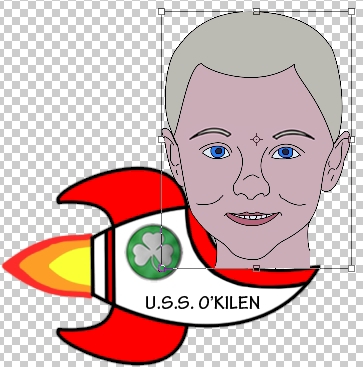
注意,你的脑袋现在是一个更易于管理的尺寸。
压榨
进入
在键盘上应用转换
点击
和
拖曳
这个
头
层文件夹向下,直到它在层堆栈的底部.
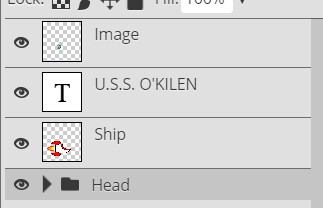
你的头现在应该在船里面了
我的头现在看起来是这样的..。
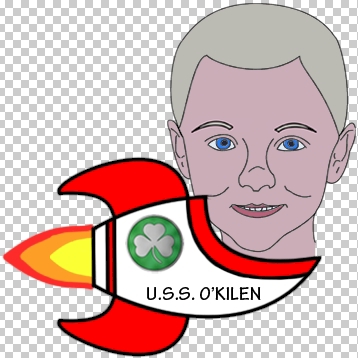
头部仍然太大,所以我需要重新调整它的大小。此外,由于脸似乎是向左倾斜,它实际上会坐在驾驶舱中,如果我水平翻转头部,使它是相反的方向。看看你的头脑,确定你是否满意它,或者你是否需要做额外的改变。
如果你需要做额外的调整,
现在就这么做
-请记住,你的头应该是卡通的和大的,
但它不应该比宇宙飞船大
...

在我头顶上,我缩小了一些尺寸,并使用了
编辑>转换>水平翻转
让头部面对相反的方向
在这一点上,你可能会注意到,在你的飞船周围有大量的浪费空间。当我们用我们巨大的脑袋工作时,这是很有用的,但是当我们试图把我们的宇宙飞船和我们的太空场景结合起来的时候,这会很麻烦。我们需要
作物
(修剪掉不需要的区域)
我们的形象。
点击
层堆栈中的顶层(应该是图像层),然后按下并按住
换档
钥匙和
点击
选择图层面板中所有内容的头层组.
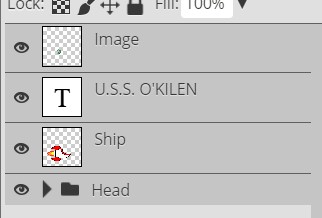
点击
这个
新文件夹
图标以创建新文件夹组(是,
您可以在另一个图层文件夹中有一个图层文件夹(在本例中是头层文件夹)。
)将新层文件夹重命名为
领航员

单击
矩形选择
工具
单击并拖动
在你的头部和飞船周围创建一个选择框.
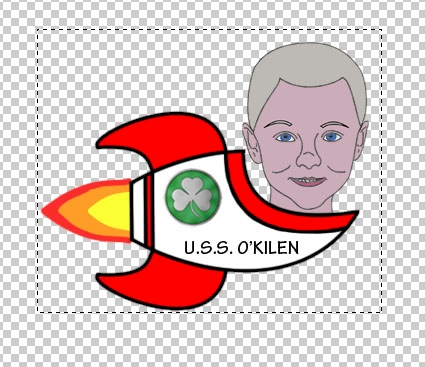
点击
影象
然后单击
作物
,请注意,Photoshop移除选定框之外的图像所有区域。
压榨
取消选择图像
我们的船已经准备好出发了。在最后一步,我们将使它通过空间飞行。
点击
档案
然后单击
保存为PSD
将文件命名为
空间19
01 |
02 |
03 |
04 |
05 |
06 |
07 |
08 |
09 |
10 |
11 |
12 |
13 |
14 |
15 |
16 |
17 |
18 | 19 |
20